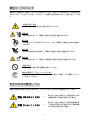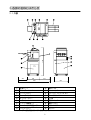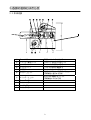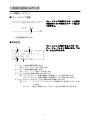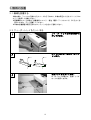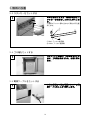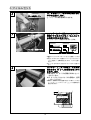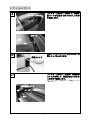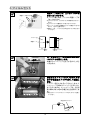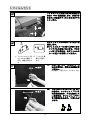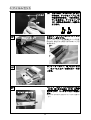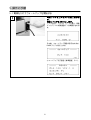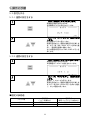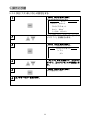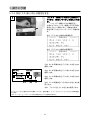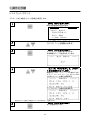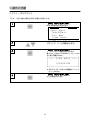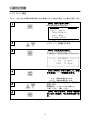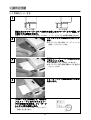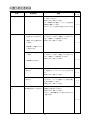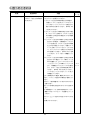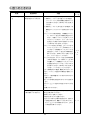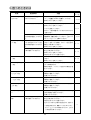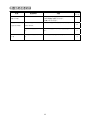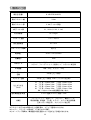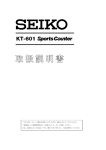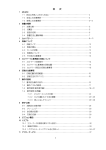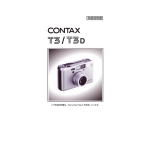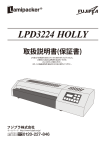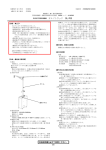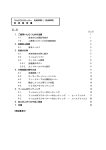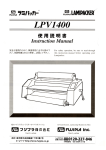Download 取扱説明書(PDF形式)
Transcript
はじめに このたびは、当社製品をお買い上げいただきありがとうございます。 電気製品は安全のための注意事項を守らないと、火災や人身事故になることがあります。 この取扱説明書には、事故などを防ぐための重要な注意事項と本機の正しい使用方法について説明し ています。この説明書をよくお読みのうえ、製品を安全にお使いください。お読みいただいたあとは、 いつでも見られるところに必ず保管してください。 AL-MEISTER ALM3220 こんなことができます AL-MEISTER ALM3220 は全自動型のホットラミネーターです。フィーダートレイにラミネート加工を する用紙をセットしてスタートボタンを押していただくだけでラミネート加工ができます。 1.ラミネート加工のサイズとタイプ A3/A4 サイズの用紙を自動判別してラミネート加工をします。 B4/B5 サイズの用紙を自動判別してラミネート加工をします。 ラミネートフィルムは光沢タイプとマット(つや消し)タイプがあります。 2.余白(フチ)あり/なし仕上げができます 用紙の周囲に 3mm 程度の透明な部分を設ける余白(フチ)あり仕上げと 透明部分を設けず仕上げる余白(フチ)なし仕上げを選択できます。 ・余白(フチ)あり仕上げは定型寸法より若干大きくなりますが用紙を完全密閉しますので耐水 性や耐久性に優れています。 ・余白(フチ)なし仕上げは定型サイズより若干小さくなりますが用紙の表面保護や、つや出し (または、つや消し)加工などにご使用いただけます。 設定方法は 5-2-3.余白(フチ)あり/なしの設定をする(P23、24)をご覧ください。 3.200 枚を自動給紙します。 本機にはオートフィーダーを採用しています。コピー用紙で一度に約 200 枚までの用紙を搭載で き自動で連続ラミネート加工が可能です。 また、A4 サイズと A3 サイズが混在するような場合も自動判別しますので、まとめてフィーダー トレイにセットできます。ただし、A 判と B 判の混在はできません。 4.快速ラミネート フィルムセット・挿入作業などの人の手による作業が一切不要になり、A4 サイズ 10 枚のラミネ ート加工をわずか 3 分(最短値)で行います。(A3 サイズは最短 5 分) 5.エコモード機能により消費電力を節約 ご使用にならない状態が続くと自動的にエコモードに切り替わり消費電力を節約します。 詳しくは 5-5.エコモード(P30)をご覧ください。 1 警告マークについて 本書および本機には、絶対にしないでいただきたいことや、注意していただきたいことの説明には、 次のようなマークを付けています。これらのマークの箇所は必ずお読みになり、指示に従ってくださ い。 一般的な注意、警告 特定しない一般的な注意、警告をお知らせします。 感電注意 特定の条件において、感電の可能性を注意する通告に用います。 巻込注意 回転物などで、手が挟まれることによって起こる障害の可能性を注意する通告に 用います。 切断注意 鋭利な回転物で指の切断など、障害の可能性を注意する通告に用います。 高温注意 特定の条件において、高温による障害の可能性を注意する通告に用います。 一般的な禁止 特定しない一般的な禁止事項をお知らせします。 強制的に電源プラグをコンセントから抜く 故障時など危険な状態になる可能性のある場合に、電源プラグを電源コンセント から抜いてください。 安全のための警告レベル 本機では各部の危険の大きさを示すため、以下の 2 つのレベルに分けて警告を行っています。 取り扱いを誤った場合に、使用者が死亡また は重傷を負う可能性が想定される場合。 警告(WARNING) ・・・ 注意(CAUTION) 取り扱いを誤った場合に、使用者が重傷を負 ・・・ う可能性が想定される場合および物的損害 のみの発生が想定される場合。 2 警告(設置場所について) このような場所には設置しないでください。 本機を設置されるとき、以下のような場所は火災、感電、及び転倒の原因等、安全の上で問題が あり、また、故障の原因にもなりますので、絶対に避けてください。 直射日光の当たる場所 クーラーの吹き出し口付近 極端に高温な場所 (熱器具等、火気の近くを含む) 極端に低温な場所 床が丈夫でない場所 水平でない場所 振動が多い場所 極端に湿度が高い、または低い場 所 ほこりの多い場所 警告(保管場所について) このような場所には保管しないでください。 極端に湿度が高い、または低い場 所 ほこりの多い場所 警告(電源・アースについて) 1.ご使用時は正しい電源電圧で・・・ 電源は必ず AC100~110V から取ってください。 電圧が変わりますと感電、火災、および故障の原因となります。安全にお使いいただくためにも、 専用のコンセントをご用意ください。 ※本機の電源プラグは 3 ピン電源プラグです。 ※延長コードは使用しないでください。 2.容量には十分余裕を持ってください 接続するコンセントの容量(アンペア数)には十分余裕を持たせてください。容量に余裕がないと 誤動作、火災の原因となります。 たこ足配線は絶対にしないでください。 3.アース線を接続してください 万一の時の危険防止や、誤動作、感電、電源ノイズ、静電気からのトラブル防止のためにも、必ず アース線を接続してください。 4.電源ケーブルは大切にしてください 重いものを載せたり、挟んだり、引っ張ったり、また熱器具に近づけないでください。 電源ケーブルに傷がつくと火災、感電、故障の原因となります。 またケーブル、プラグを加工したり、改造しないでください。 3 警告(一般的な注意事項) 本機の安全運転、安全保守に当たっては次の注意事項を遵守してください。 1.作業時の服装について 服装は、本機の作業に適した服装としてください。 ・ネクタイ、ネックレス、ぶら下がりタイプの装飾品は避けてください。 ・ゆったりした服装は避けてください。 ・万一、巻き込んだ場合は直ちに電源スイッチを OFF(○)にする または電源プラグを抜いてください。 ・髪の毛が引き込まれないように注意してください。 2.本機を運転するとき ・本機を運転するときは、必ずカバーを閉じてください。 ・閉め切った室内では、こまめに換気を行ってください。 ・本機に水をかけたり、ぬれた手で操作しないでください。 ・操作中は本機のそばを離れないでください。 3.本機に異常が発生したときに ・誤動作または安全でない状態が発生したときは、直ちに電源スイッチを OFF(○)にし、また電源プラグを抜いて、メンテナンス会社または販売店へ 連絡してください。ご自分では分解・改造・修理などをしないでください。 ・サービスと保守は必ず資格あるサービス員のみが、必要な注意事項を守って実施します。 4.その他 本機の破損、および死亡、重傷、感電、火災等の発生の原因となるため、以下のことは絶対に行わな いでください。 ・本機本来の使用目的以外には使用しないでください。 ・本機の上に重い物を載せたり、衝撃を与えないでください。 ・本機を移動する時は、必ず電源プラグを抜いてください。 ・ラミネートされた加工物は熱くなっていますので注意してください。 ・危険物の処理または誤った操作で発煙することがありますので注意してください。 ・本機の内部にクリップや、ホチキスの針などの金属類を落とさないように注意してください。 ・固定されているカバー、および安全スイッチなどは絶対に外さないでください。 ・本機には絶対に改造を加えないでください。 ・日本国外での使用を禁止します。電源電圧などの関係上、故障、火災の可能性があります。 ・本機内に貼り付けられている警告ラベルについては、絶対にはがさないでください。 ・フィルムは必ず当社の ALM3220 専用フィルムを使用してください。 ・その他、本書「取扱説明書」に記載されていないことは、行わないでください。 4 注意(ラミネート加工できない用紙) 次のものはラミネート加工しないでください。 ・有価証券や紙幣 ・ホチキス等の金属部分のあるもの ・発火性のもの、熱に溶けやすいもの(塩ビ、ポリエチレン等) ・たった 1 枚しかないような大切なもの ・フィルムを含めて 0.4mm 以上の厚さのもの ・感熱紙・クレヨンで描いた絵など熱で変色・変質するもの ・水分を多く含んだもの ・紙以外のもの ・湾曲やシワなどたいらではないもの 注意(お手入れについて) 本機を清掃するときは、必ず電源プラグを抜いた状態で行ってください。また、本機の内部は非常に高 温になっている場合がありますので、清掃を行う際は電源を OFF(○)にして、しばらくしてから行っ てください。 汚れは柔らかい布で拭き取ってください。 汚れがひどい場合は、少量の水または、中性洗剤を含ませた柔らかい布をかたく絞ってから拭き取っ てください。 中性洗剤を使用した後は、必ず後から水のみを含ませた柔らかい布で拭き取ってください。 5 目 次 1.内容物の確認······························ 7 2.各部の名称とはたらき 2-1.外観 ································· 8 2-2.本体内部······························ 9 2-3.操作パネル··························· 10 2-4.液晶ディスプレイ····················· 11 2-5.その他の操作スイッチ················· 12 3-1.機械を設置する······················· 3-2.フィーダートレイをセットする········· 3-3.スタッカーをセットする··············· 3-4.ゴミ箱をセットする··················· 3-5.電源ケーブルをセットする············· 13 13 14 14 14 4.フィルムセット··························· 15 5.操作の手順 通常の使用方法 フィルムの交換がともなう使用方法上 初めてご使用になる場合にお読みください 3.機械の設置 5-1.電源を入れてウォームアップを開始する· 5-2.設定をする 5-2-1.温度の設定をする················· 5-2-2.速度の設定をする················· 5-2-3.余白(フチ)あり/なしの設定をする·· 5-2-4.セットカウント··················· 5-2-5.トータルカウント················· 5-2-6.カット補正······················· 5-3.用紙をセットする····················· 5-4.ラミネート加工を開始する············· 5-5.エコモード··························· 5-6.終了する····························· 21 22 22 23 25 26 27 28 29 30 30 6.困ったときには··························· 31 7.機械の仕様······························· 36 6 1.内容物の確認 お使いになる前に、以下の内容物が揃っていることをご確認ください。 万一、内容物に不足がございましたら、販売店にご連絡ください。 □本体 □フィーダートレイ □拡張トレイ □スタッカー □電源ケーブル □取扱説明書 □保証書 □ゴミ箱 □スタンド □スタンド組立説明書 □工具(スタンド組立用) □ネジ(スタンド組立用) 7 2.各部の名称とはたらき 1100 2-1.外観 345 480 1295 470 560 ① 拡張トレイ ⑩ 操作パネル ② フィーダートレイ ⑪ フィルムカバー ③ ペーパーガイド ⑫ フィーダーフレックス ※1 ④ フィーダーカバー ⑬ ロール操作レバー ⑤ スリッターカバー ⑭ ゴミ箱 ⑥ スタッカー ⑮ 電源スイッチ ⑦ フィード微調整ノブ ⑯ 電源ソケット ⑧ ペーパーガイド調整ノブ ⑰ スタンドドア ⑨ フロントカバー ⑱ スタンド ※1 フィーダー圧を調整するつまみを意味します。 8 2.各部の名称とはたらき 510 2-2.本体内部 A B C D ① フィードロール 用紙を 1 枚づつ引き込むロール ② フィーダー搬送ロール ラミネート部に送り込むロール ③ ヒートロール フィルムを熱圧着させるロール ④ テンションノブ フィルムの張力を調整する ⑤ 巻芯受け フィルムをセットする ⑥ カッターユニット ⑦ スリッターユニット A フィーダー部 B ラミネート部 C カッター部 D スリッター部 前後方向にフィルムを裁断するユニット (用紙搬送と直交する方向) 左右方向に裁断するユニット (用紙搬送に平行な方向) 9 2.各部の名称とはたらき 2-3.操作パネル STARTボタン ラミネート加工を行う場合に使用します。 STOPボタン ラミネート加工を停止する場合に使用します。 RESETボタン エラーを解除する場合やトータルカウントを「0」に戻す場合に使用します。 UPボタン 設定値を変更する場合やモード画面で上の項目を選ぶ場合に使用します。 DOWNボタン 設定値を変更する場合やモード画面で下の項目を選ぶ場合に使用します。 MODEボタン セットカウント/トータルカウント/カット補正を設定する場合に使用します。 TEMP./SPEEDボタン 温度と速度を設定する場合に使用します。長押しで現在温度が表示されます。 再度長押しすると解除されます。 カット補正の項目を選ぶ場合に使用します。 POWERランプ 本機の電源が入っているとき点灯します。 READYランプ 設定温度に達すると(ラミネート加工ができる状態)このランプが点灯します。 ECOランプ エコモード入ると点灯します。 ERRORランプ エラーが発生した場合に点灯します。 液晶ディスプレイ 本機の状態が表示されます(P11)。 10 2.各部の名称とはたらき 2-4.液晶ディスプレイ ■ウォームアップ画面 ウォームアップ(余熱)中です。この画面 が表示されている時はラミネート加工が できません。 ① ①設定温度を表示します。 ■標準画面 ① ③ ウォームアップが完了するとブザーが、 ピッ、ピッ、ピッと 3 回鳴ります。ラミ ネート加工ができます。 ② ④ ①「オンド」は設定温度を意味します。 例) オンド:100…100℃を表します。 ②「ソクド」は設定速度を意味します。 例) ソクド:1.0…毎分 1.0m を表します。 ③「ヨハク」は余白の有無を意味します(P23、24)。 例) ヨハク(フチ):アリ…用紙の周囲に 3mm 程度のフィルム部分があります。 ヨハク(フチ):ナシ…用紙の周囲に 3mm 程度のフィルム部分がありません。 ④「セットカウント」はラミネート加工枚数の設定を意味します(P25)。 例) フリー …フィーダートレイにセットした用紙がなくなるまでラミネート加 工します。 012/100 …設定した枚数(100)とラミネート加工中の枚数(12)を表します。 11 2.各部の名称とはたらき 2-5.その他の操作スイッチ スリッターカバーを開けます。 ①手動搬送スイッチ 搬送 カット ②手動カットスイッチ ①手動搬送スイッチ フィルムセット時、エラー時に使用します。 スイッチを左に倒すと正転方向に搬送します。 スイッチを右に倒すと逆転方向に搬送します。 ※使用する際はスリッター調節ツマミをフィルムをセット…の位置に 合わせてください(P24)。 ②手動カットスイッチ フィルムセット時、エラー時に使用します。 ※連続使用は出来ません。 ◎手動スイッチは、本機の状態に関係なく、動作しますので、ご使用の際は、十分にご注意ください。 ◎手動搬送スイッチを動作させた場合、必ず手動カットスイッチでフィルムをカットしてください。 以後の動作に不具合が生じる事があります。また、カットしたフィルムは、必ず排出口より両手で 水平に引き抜いてください。 12 3.機械の設置 3-1.機械を設置する 本機の操作、フィルムの交換などをスムーズに行うために、本機の周辺に十分なスペース(20cm 以上)を確保して設置ください。 ※設置環境については警告(設置場所について)・警告(電源・アースについて)(P3)をよくお 読みいただき、正しく設置してください。 ※本機の設置調整は販売店またはメンテナンス会社にご連絡ください。 3-2.フィーダートレイをセットする 1 フィーダートレイの外側を両手で 押し下げます。 2 押し下げながら、図のようにセッ トします。 3 拡張トレイをセットします。 A4・B5 サイズの場合は、拡張トレイが なくても使用できます。 13 3.機械の設置 3-3.スタッカーをセットする 1 本体右側のスタッカー取付け用穴にス タッカーの先端をしっかりと挿入しま す。 ① ② ご使用のフィルム厚に合わせて取付け穴を選 択します。 ① ② ①38mic フィルム使用時 ②100mic フィルム使用時 3-4.ゴミ箱をセットする スタンドドアを開け、ゴミ箱をセットし ます。ゴミ箱は奥まで入れ、右側に寄せ ます。 1 3-5.電源ケーブルをセットする 本体右側面の下側の電源ソケットに電 源ケーブルをしっかり挿入します。 1 14 4.フィルムセット 1 次のものを用意します。 ・ALM3220 専用フィルム ※別売りの ALM3220 専用フィルム「AL-ROLL FILM」を用意してください。 ※専用フィルムは 2 本 1 組になっていますので必ずセットでご使用ください。 ・A3 サイズの厚紙(厚さ:0.20~0.25mm)…1 枚 ※購入時は、本機にセットされています。 ※2 回目以降セットする場合は、別売りの ALM3220 専用「フィルムセットペーパー」をご 使用ください。 ※A3 サイズより小さいサイズの厚紙は、使用しないでください。 ・両面テープ ・はさみ ①フロントカバー、②フィルムカバー、 ③フィーダーカバーの順にカバーを開 けます。 2 ② ◎フロントカバーが開いていないとフィーダーカバーは開 きません。 ◎本機内部は大変高温になっている場合がございますので 十分にご注意ください。 ③ ① テンションノブ(上)を緩めて、フィルム を巻芯受け(上)にセットします。 3 巻芯受け(上) フィルム巻芯の刻印①と巻芯受けの刻印①を 合わせます。 テンションノブ(上) ◎専用フィルムはセットの方向があります。逆方向にセット すると故障の原因となりますのでご注意ください。 巻芯受け(下)の手前にフィルムを置き、 フィルムの先端を 30cm 程度引き出しガ イドロールの下を通します。 4 置く方向はフィルム巻芯の刻印①と巻芯受け の刻印①を合わせるように正しく置きます。 ガイドロール 巻芯受け(下) 5 テンションノブ(下)を緩めて、フィルム を巻芯受け(下)にセットします。 巻芯受け(下) ◎専用フィルムはセットの方向があります。逆方向にセット すると故障の原因となりますのでご注意ください。 テンションノブ(下) 15 4.フィルムセット ロール操作レバーを矢印の方向に回し OPEN の位置にします。 6 ロール操作レバー 7 ヒートロールの間に隙間ができます。 スリッターカバーを開けて、スリッター 調節ツマミを左右ともフィルムセット の位置に合わせます(P24)。 スリッターカバー スリッターカバーは開けたままにします。 B4・B5 A3・A4 スリッター調節ツマミ ◎電源スイッチが OFF になっていることを確認してくださ い。 ◎余白(フチ)あり/なしの位置でフィルムセットを行うとフ ィルムが詰まり、故障の原因となります。十分にご注意く ださい。 ◎スリッター部で手などを切らないよう十分にご注意くだ さい。 スリッターユニットの前ロールに突き 当たるまで A3 サイズの厚紙をまっすぐ に挿入します。 8 ※購入時は、A3 サイズの厚紙が本体にセット されています。 ※A3 サイズより小さいサイズの厚紙は、使用 しないでください。 ◎厚紙は、側板間の中央の位置になるように挿入してくださ い。カッターユニットやスリッターユニットの破損する可 能性があります。 前ロール スリッターユニット 16 4.フィルムセット 9 スリッター上部カバーを開けて、厚紙が 前ロールの位置まで挿入されている事 を確認します。 スリッター上部カバー 前ロール 厚紙 電源プラグをコンセントに差し込み、電 源スイッチを ON(l)ます。 10 電源スイッチ スリッター上部カバーを閉め、手動搬送 スイッチを押して、厚紙が排出口から少 し出るまで搬送します。 11 ◎スリッター上部カバーを閉めないと、手動搬送スイッチは 働きません。 手動搬送スイッチ スリッター上部カバー 厚紙 17 4.フィルムセット 両面テープを用いて、上下のフィルムを 厚紙に貼り付けます。 12 両面テープ貼り付け面 ※フィルム購入時は、フィルムに両面テープが 貼ってあります。 ◎上下のフィルムは、シワのないように厚紙に貼り付けてく ださい。 ◎上下のフィルムが重なるように貼り付けてください。 ◎チャンバー付近は大変高温になっている場合がございま すので、十分にご注意ください。 ◎両面テープは、フィルムからはみ出さないように貼り付け てください。 フィルム(上) 厚紙 両面テープ 1cm 3cm ロール操作レバーを矢印の方向に回し LAMINATE の位置にします。 13 ロール操作レバー 本機がウォームアップを完了するまでしばら く待ちます。 排出されたフィルムにシワがなくなる まで手動搬送スイッチを押して搬送し ます。 14 テンションノブ(上) チャンバー部分にできるシワをなくします。テ ンションノブを締めていくとシワを早くなく すことができます。テンションノブは、左右均 等に締めます(ゆるめる場合も左右均等にしま す)。 チャンバー ◎排出されフィルムがスタッカーに干渉しないよう注意し てください。 テンションノブ(下) 排出されたフィルム スタッカー 18 4.フィルムセット フィルムにシワがなくなった状態から さらに 45cm 程度搬送します。排出口か ら約 2cm の位置でフィルムをはさみでカ ットします。 15 2cm 上面 下面 カットしたフィルムのカール(反り)を 確認します。 ◎フィルムにカール(反り)があります とトラブルの原因となります。ラミネ ート加工する前には、必ずフィルムの カール(反り)を確認してください。 5cm 16 ① フィルムのカット面 ② フィルムを真 から 5cm の位置をつ 横から目視し かみ、垂直に持ちま ます。 す。 (a) 17 1cm 以内 上面/下面へのカール(反り)が 1cm 以内の場合は、調整する必要はあ りません。 ※写真は、下面へのカール(反り)です。 下面 上面 (b) 1cm 以上 下面 19 下面へのカール(反り)が 1cm 以上 の場合は、テンションノブ(上)を 半回転締めます。十分に締まって いる場合は、テンションノブ(下) を半回転ゆるめます。15 項にもど ります。 4.フィルムセット (c) 1cm 以上 上面 18 上面へのカール(反り)が 1cm 以上 の場合は、テンションノブ(上)を 半回転ゆるめます。十分にゆるん でいる場合は、テンションノブ (下) 半回転を締めます。15 項にも どります。 手動カットスイッチを押してフィルム をカットします(P12)。 手動カットスイッチ カットしたフィルムは手動搬送スイッチを使 用せずに、排出口より両手で水平にゆっくり引 き抜きます。 ①フィーダーカバー、②フロントカバ ー、③フィルムカバーの順でカバーを閉 じます。 19 ③ ① ② スリッター調節ツマミを左右とも余白 (フチ)ありまたは余白(フチ)なしに 合わせ(P24)、スリッターカバーを閉じ ます。 20 スリッター調節ツマミ ◎スリッター部で手などを切らないよう十分にご注意くだ さい。 20 5.操作の手順 5-1.電源を入れてウォームアップを開始する 電源プラグをコンセントに差し込みま す。 電源スイッチを ON(l)にします。 1 ファンが回り、ブザーが ピーッと鳴り、液晶 ディスプレイに初期画面が 3 秒間表示されま す。 その後、ウォームアップ画面が表示されます。 POWER ランプが点灯します。 ウォームアップ完了画面[標準画面](P11)。 21 5.操作の手順 5-2.設定をする 5-2-1.温度の設定をする 1 【TEMP./SPEED】ボタンを押します。 2 【▲】【▼】ボタンを押し、温度を設定 します。 温度設定画面が表示されます。 ※初期値は 100℃に設定されています。 設定温度は 5℃ずつ変化します。 温度を変更すると、画面の温度表示が点滅しま す。もう一度 TEMP./SPEED ボタンを押すと確 定し、速度設定画面に移動します。 もとの画面に戻るには TEMP./SPEED ボタンを 押します。 5-2-2.速度の設定をする 1 【TEMP./SPEED】ボタンを 2 回押します。 2 【▲】【▼】ボタンを押し、温度を設定 します。 速度設定画面が表示されます。 ※初期値は 1.0m/min に設定されています。 速度は、0.1m/min ずつ変化します。 速度を変更すると、画面の速度表示が点滅しま す。もう一度 TEMP./SPEED ボタンを押すと確定 し、もとの画面に戻ります。 ■設定の参考値 フィルム厚 38mic 100mic 薄手用紙 (コピー用紙など) 95℃/1.0m/min 100℃/1.0m/min 22 厚手用紙 (厚手インクジェット紙など) 100℃/1.0m/min 105℃/1.0m/min 5.操作の手順 5-2-3.余白(フチ)あり/なしの設定をする 【MODE】ボタンを押します。 1 MODE 設定画面が表示されます。 モード > セット カウント ヨハク(フチ)セット カット ホセイ トータル カウント 2 【▲】【▼】ボタンを押して、ヨハクセ ットに「>」を移動させます。 3 【MODE】ボタンを押します。 ヨハクセット画面が表示されます。 ヨハク(フチ)セット > アリ ナシ 4 【▲】 【▼】ボタンを押して、ヨハク(フ チ)アリ、ヨハク(フチ)ナシを設定しま す。 5 【MODE】ボタンを押します。 6 もとの画面に戻ります。 スリッターカバーを開けます。 23 5.操作の手順 5-2-3.余白(フチ)あり/なしの設定をする スリッター調節ツマミの左右を余白(フ チ)あり、余白(フチ)なしの溝に入れま す。 7 -スリッター調節ツマミの移動方法- 左図のようにスリッター調節ツマミを手前に 倒すようにして溝から外し、移動させます。 設定が終了したらスリッターカバーを閉めま す。 余白(フチ)ありの場合の画面表示。 余白(フチ)なしの場合の画面表示。 ①は、B4・B5 用紙の余白(フチ)なしにするときに 使用します。 B4・B5 A3・A4 ②は、B4・B5 用紙の余白(フチ)ありにするときに 使用します。 ③は、A3・A4 用紙の余白(フチ)なしにするときに 使用します。 ①② ③④ ⑤ ④は、A3・A4 用紙余白(フチ)ありにするときに使 用します。 ⑤は、フィルムをセットするときに使用します。 ◎フィルムセットを行う場合は必ず⑤の位置にして下さい。通常位置(①、②、③、④)でフィルムセットを行うと故障の原因と なります。 また、スリッターユニットにフィルムがある状態で余白(フチ)の選択は出来ません。 24 5.操作の手順 5-2-4.セットカウント ラミネート加工枚数をセットする場合に使用します。 【MODE】ボタンを押します。 1 MODE 設定画面が表示されます。 モード > セット カウント ヨハク(フチ)セット カット ホセイ トータル カウント 2 【▲】【▼】ボタンを押して、セットカ ウントに「>」を移動させます。 3 【MODE】ボタンを押します。 4 【▲】【▼】ボタンを押して、ラミネー ト加工枚数をセットします。 セットカウント画面が表示されます。 ※初期値はフリーに設定されています。 枚数のセットは、フリー、1~200 枚までです。 ⇔フリー ⇔ 1 ⇔ 2 ⇔ ・・・ ⇔ 199 ⇔ 200⇔ 100 枚にセットした場合の画面表示。 フリーにセットした場合の画面表示。 ◎途中でエラーが発生した場合もカウントされますので、ご注意ください。 【MODE】ボタンを押します。 5 もとの画面に戻ります。 25 5.操作の手順 5-2-5.トータルカウント ラミネート加工枚数の累計を表示する場合に使用します。 【MODE】ボタンを押します。 1 MODE 設定画面が表示されます。 モード > セット カウント ヨハク(フチ)セット カット ホセイ トータル カウント 2 【▲】【▼】ボタンを押して、トータル カウントに「>」を移動させます。 3 【MODE】ボタンを押します。 トータルカウント画面が表示されます。 最大カウント数は、999999999 でリセットされ ない限り累積されます。 ※【RESET】ボタンを押すと累積値は「0」にリ セットされます。 【MODE】ボタンを押します。 4 もとの画面に戻ります。 26 5.操作の手順 5-2-6.カット補正 ラミネート加工された用紙の前側(進行方向)と後側のカットの長さを補正したい場合に使用します。 【MODE】ボタンを押します。 1 MODE 設定画面が表示されます。 モード > セット カウント ヨハク(フチ)セット カット ホセイ トータル カウント 2 【▲】【▼】ボタンを押して、カットホ セイに「>」を移動させます。 3 【MODE】ボタンを押します。 4 【TEMP./SPEED】ボタンを押して、変更 する項目に「>」を移動させます。 カットホセイ画面が表示されます。 ※初期値および設定値が画面に表示されます。 マエ: 用紙の前側を指します。 ウシロ: 用紙の後側を指します。 【▲】【▼】ボタンを押して、設定値を 変更します。 5 調整範囲は、-5.0mm~+5.0mm の間です。 【▲】:+方向。【▼】:-方向。 【MODE】ボタンを押す。または 5 秒間操 作しなかった場合、もとの画面に戻りま す。 6 27 5.操作の手順 5-3.用紙をセットする 1 B4・B5 用紙 A3・A4 用紙 用紙に合わせてペーパーガイド(左右)を移動します(ペーパーガイド調整ノブ を緩めてから移動させます)。 ※図は、ペーパーガイド(左)を示しています。ペーパーガイド(右)も同様に移動させます。 フィーダートレイの端を手で押し下げ ます。 2 ※A3・B4 サイズ加工時はフィーダートレイに 拡張トレイをセットします。 用紙をフィーダートレイの奥に当たる ようにセットします。 3 ※最大積載量はコピー用紙で 200 枚です。 ※A4・B5 サイズ加工時は写真のように長辺か らセットします。 フィーダートレイの端を押えていた手 を放します。 4 ラミネート加工を開始して、用紙がダ ブルフィードしたりヨウシエラー (P31)が頻発する場合は、フィーダーフ レックス(図)を調整します。 ※フィーダーフレックスは、フロントカバー を開けると見えます。 28 5.操作の手順 5-4.ラミネート加工を開始する ◎フロントカバーを開けてロール操作レバーが LAMINATE の位置になっていることを確認してくださ い。 1 温度・速度・余白(フチ)などの設定に誤りがないこと、READY ランプが点灯して いることを確認します。 【START】ボタンを押します。 2 ラミネート加工が開始されます。 ラミネート加工中に【STOP】ボタンを押 すとラミネート加工が停止します。 3 ※ラミネート加工中の用紙が全て排出されて から停止します。 注意(フィルムの終了) ◎本機は、フィルムの終了が近づくとラミネートエラー表示がでます。 AL-ROLL FILM の最後の約 50cm は黒色のフィルムになっています。本機は、これを感知してラミネ ートエラー表示がでます(P34)。 大量の用紙をラミネート加工する場合は、フィルムの残量に注意してください。黒色のフィルムの 部分でラミネート加工される場合があります。 用紙は少し余分に用意することをお勧めします。 また、フィルムの残量をフィルムカバーよりこまめに確認することをお勧めします。 ◎エラー表示がでるとラミネート加工中でも停止します。 29 5.操作の手順 5-5.エコモード 15 分以上、ラミネート加工しない場合や 操作パネル上のボタンが押されなかっ た場合は、エコモードに入ります。 ※エコモードに入る 1 分前にブザーがピッ、ピ ピッと鳴ります。 ① ② 操作パネル上のボタンをどれか押すと エコモードは解除されます。 ① 現在温度を表示します。 ② エコモード設定温度(60℃)を表示し ます。 5-6.終了する 1 ラミネート加工を停止させます。 2 電源スイッチを OFF(○)にし、電源プラグを抜きます。 3 ファンが止まり、液晶ディスプレイの表示が消えていることを確認します。 ■フィルムの排出方法 1.フロントカバー、フィルムカバー、フィーダーカバーを開けます。 2.フィルムをガイドロール付近で切断します。 ◎本機を傷つけないよう十分にご注意ください。 3.ロール操作レバーを OPEN の位置にします。 4.フィルムを手前に引き抜きます。 30 6.困ったときには 現象 確認事項 ●カットエラー発生 処置 参照 ページ 「スリッターカバー」を開けて、「手動カットスイッ チ」を押してください。 【RESET】ボタンを押してください。 エラーが解除されない場合は、メンテナンス会社また は販売店へ連絡してください。 8、10、12 ◎カッターユニット付近には手を近づけないでくださ い。 ●ヨウシエラー発生 ・ ダブルフィード(2 枚以上搬 送する)をしていませんか。 用紙を取り除いてください。「フィーダーフレックス」 を 1 段上にしてください。用紙をしっかりさばいてく ださい。用紙のカールを取り除いてください。 ・ 用紙は 10cm 以上搬送されて 【RESET】ボタンを押してください。 8、10 いますか。 ・ 用紙は厚く、表面はツルツル したものですか。 ・ 用紙は 3 cm 以上搬送されて いますか。 用紙を取り除いてください。「フィーダーフレックス」 を 1 段下にしてください。用紙をしっかりさばいてく ださい。用紙のカールを取り除いてください。 【RESET】ボタンを押してください。 ・ 用紙は薄いものですか。 用紙が大きく斜めに搬送されて 用紙を取り除いてください。「ペーパーガイド調整ノ いませんか。 ブ」を使用して「ペーパーガイド」を少し広げてくだ さい。 8、10 8、10 【RESET】ボタンを押してください。 フィーダー搬送ロールが汚れて 用紙を取り除いてください。 「フィーダーカバー」を開 いませんか。 けてください。 「フィーダー搬送ロール」の汚れを柔ら かい布で拭き取ってください。 5、8、9、 10 【RESET】ボタンを押してください。 ●カミヅマリエラー発 生 フィーダー部とラミネート部の 「フィーダーカバー」を開けてください。詰まってい 間に用紙が詰まっていませんか。 る用紙を全て取り除いてください。 【RESET】ボタンを押してください。 ◎ラミネート部は高温になっていますのでやけどにご 注意ください。 8、10 31 6.困ったときには 現象 確認事項 処置 ●ハンソウエラー発生 カッター部とスリッター部の間 「スリッターカバー」を開けてください。「手動搬送スイ にラミネート加工された用紙が ッチ」でフィルムを正転させてください。 ありませんか。 [1] ラミネート加工された用紙が排出された場合は、 参照 ページ 「手動カットスイッチ」を押してフィルムをカット してください。カットしたフィルムを排出口より 両手で水平に引き抜いてください。【RESET】ボタ ンを押してください。 [2] ラミネート加工された用紙が排出されない場合 は、「スタンドドア」を開けて、ラミネート加工さ れた用紙が「ゴミ箱」方向に搬送されているか確認 してください。 [2-a] ラミネート加工された用紙が「ゴミ箱」方向に搬 送されている場合は、「手動搬送スイッチ」でフ ィルムを正転させ、ラミネート加工された用紙 を全て下方に搬送してください。「手動カットス イッチ」を押してフィルムをカットしてくださ い。カットしたフィルムを排出口より両手で水 平に引き抜いてください。【RESET】ボタンを押 してください。カール(反り)の調整をしてく ださい。 [2-b] ラミネート加工された用紙が「ゴミ箱」方向に搬 送されていない場合は、「ロール操作レバー」を OPEN の位置にして、上下フィルムとも「ガイドロ ール」と「チャンバー」の中間でカットしてくだ 8、10、12、 さい。「手動搬送スイッチ」でフィルムを逆転さ 15、18 せて、ラミネート加工された用紙を取り除いて ください。【RESET】ボタンを押してください。 フィルムをセットしてください。カール(反り) の調整をしてください。 エラーが解除されない場合は、電源を OFF(○)にしてく ださい。メンテナンス会社または販売店へ連絡してく ださい。 ◎ラミネート部は高温になっていますのでやけどにご 注意ください。 ◎ロールに手や服を引き込まれないようにご注意くだ さい。 ◎「手動搬送スイッチ」を操作する場合はスリッター 調節ツマミをフィルムセット…の位置にセットして ください。 ◎カッターユニット付近には手を近づけないでくださ い。 ◎分解しないでください。 32 6.困ったときには 現象 確認事項 ●ラミネートエラー発 用紙がラミネート部とカッター 「フィーダーカバー」を開けてください。 部付近に詰まっていませんか。 [1] 用紙が「ヒートロール」まで達していない場合は、 生 処置 参照 ページ 「フィーダートレイ」にある用紙を手前にゆっくり と引き抜いてください。【RESET】ボタンを押して ください。 [2] 用紙が「ヒートロール」まで達している場合は、「手 動搬送スイッチ」でフィルムを正転させてくださ い。 [2-a] フィルムが正転する場合、「手動搬送スイッチ」 で、ラミネート加工された用紙を排出させてく ださい。「手動カットスイッチ」を押してフィル ムをカットしてください。カットしたフィルム を排出口より両手で水平に引き抜いてくださ い。 【RESET】ボタンを押してください。 [2-b] フィルムが正転しない場合、上下フィルムを「ガ イドロール」と「チャンバー」の中間でカットし てください。「手動搬送スイッチ」でフィルムを 逆転させて、ラミネート加工された用紙を取り 除いてください。【RESET】ボタンを押してくだ さい。フィルムをセットしてください。 8、9、10、 12、15、 18 [2-c] [2-b]の方法で、ラミネート加工された用紙が取 り除けない場合は、「ロール操作レバー」を OPEN の位置にして、「手動搬送スイッチ」でフィルム を逆転させながらフィルムをしっかりつかんで 引き抜いてください。【RESET】ボタンを押して ください。フィルムをセットしてください。 エラーが解除されない場合は、電源を OFF(○)にしてく ださい。メンテナンス会社または販売店へ連絡してく ださい。 ◎ラミネート部は高温になっていますのでやけどにご 注意ください。 ◎ロールに手や服を引き込まれないようにご注意くだ さい。 ◎カッターユニット付近には手を近づけないでくださ い。 ◎分解しないでください。 スリッターユニットにゴミ(カッ 「スリッターカバー」を開けてください。ゴミ(カット ト屑)が溜まっていませんか。 屑)を全て取り除いてください。 【RESET】ボタンを押してください。 ◎手を切らないようにご注意ください。 ◎ゴミ(カット屑)がゴミ箱に落ちる途中で、溜まって いる場合があります。電源スイッチを OFF(○)にし、 カッターユニット(刃)には触れないように、ゴミ(カ ット屑)を取り除いてください。 33 8、10 6.困ったときには 現象 確認事項 処置 ●ラミネートエラー発 ロール操作レバーの位置が OPEN 「フロントカバー」を開けてください。「ロール操作 になっていませんか。 レバー」の位置を LAMINATE の位置にしてください。 生(つづき) 参照 ページ 8、10、18 【RESET】ボタンを押してください。 フィルムが終了していませんか。 フィルムを本機から取り外してください。 【RESET】ボタンを押してください。 フィルムを交換してください。 10、15 ◎ラミネート部は高温になっていますのでやけどにご 注意ください。 ●ヨウシノコリアリエ ラー発生 フィルムまたはラミネート加工 エラーを解除してください(●ラミネートエラー発生 された用紙が湾曲していません の確認事項、処置を参考にしてください)。上部フィル か。 ムの「テンションノブ」を締めてください。 ラミネート部、カッター部、スリ 「フィーダーカバー」、「スリッターカバー」を開けて ッター部付近にラミネート加工 ください。詰まっている用紙、ラミネート加工途中の 途中の用紙が詰まっていません 用紙を全て取り除いてください。 か。 【RESET】ボタンを押してください。 スリッターユニットにゴミ(カッ 「スリッターカバー」を開けてください。ゴミ(カット ト屑)が溜まっていませんか。 屑)を全て取り除いてください。 【RESET】ボタンを押してください。 9、33、34 8、10 8、10 ◎手を切らないようにご注意ください。 ●カバーオープンエラ カバーが開いていませんか。 ー発生 「フィーダーカバー」、「スリッターカバー」を閉じて ください。 8、10 【RESET】ボタンを押してください。 ●オーバーヒートエラ 電源を OFF(○)にしてください。電源を ON(l)にすると ー発生 エラーは解消されます。 頻発する場合は、メンテナンス会社または販売店へ連 - 絡してください。 ●オンドセンサーダン 電源を OFF(○)にしてください。メンテナンス会社また センエラー発生 は販売店へ連絡してください。 - ◎分解しないでください。 ●オンドセンサーショ 電源を OFF(○)にしてください。メンテナンス会社また ートエラー発生 は販売店へ連絡してください。 - ◎分解しないでください。 ●ラミネートモーター 電源を OFF(○)にしてください。メンテナンス会社また エラー発生 は販売店へ連絡してください。 - ◎分解しないでください。 ●カッターの切れが悪 寿命を超えている可能性があります。メンテナンス会 い 社または販売店へ連絡してください。 - ◎分解しないでください。 ●スリッターの切れが 悪い スリッターユニットにゴミ(カッ 「スリッターカバー」を開けてください。ゴミ(カット ト屑)が溜まっていませんか。 屑)を全て取り除いてください。 ◎手を切らないようにご注意ください。 ◎ゴミ(カット屑)がゴミ箱に落ちる途中で、溜まって いる場合があります。電源スイッチを OFF(○)にし、 カッターユニット(刃)には触れないように、ゴミ(カ ット屑)を取り除いてください。 34 8 6.困ったときには 現象 確認事項 ●スリッターの切れが 処置 参照 ページ 寿命を超えている可能性があります。メンテナンス会 悪い(つづき) 社または販売店へ連絡してください。 - ◎分解しないでください。 ●処理された用紙の左 右のフチが不均一 ●フィルムにシワがは いる スリッター調節ツマミはセット 「スリッター調節ツマミ」をセットしてください。 24 されていますか。 用紙は正しく搬送されています 「フィード微調整ノブ」で用紙の位置を調整してくだ か。 さい。 テンションノブを締めています 「テンションノブ」を締めてください。 8 9 か。 35 7.機械の仕様 商品名(型番) AL-MEISTER(ALM3220) 最大ラミネート幅 303mm 最大ラミネート厚 0.4mm(フィルム厚含) 対応フィルム厚 38、100mic(0.038、0.1mm) 対応用紙厚 64~240g/m ラミネート速度 0.5~1.2m/min 設定温度範囲 80~130℃ ウォームアップ時間 約5分 電源電圧 AC100~110V(50/60Hz) 消費電力 900W 本体サイズ 1,295(W) x 560(D) x 1,100(H) mm スタンド、フィーダートレイ、拡張トレイ、スタッカー組立時 本体重量 本体:50kg 2 スタンド:22kg フィーダートレイ 容量 200 枚(コピー用紙) スタッカー容量 200 枚(コピー用紙を 100mic フィルムで加工時) 仕上がり寸法 (W×D) A3 A4 B4 B5 フチ有:303mm×426mm フチ無:294mm×417mm フチ有:303mm×216mm フチ無:294mm×207mm フチ有:263mm×370mm フチ無:254mm×361mm フチ有:263mm×188mm フチ無:254mm×179mm ※W、D 共に±0.5mm の誤差範囲があります。 使用環境温度/高度 0~40℃(推奨 20±5℃)/海抜 2,000m 付属品 フィーダートレイ、拡張トレイ、スタッカー、電源ケーブル、 取扱説明書、保証書、ゴミ箱、スタンド、スタンド組立説明書、 工具(スタンド組立用)、ネジ(スタンド組立用) ※ラミネート加工された用紙の仕上げ角処理は、スクエア(直角)になります。 ※カッター、スリッターの寿命は、5 万枚です(A4 用紙)。 ※ウォームアップ時間は、環境温度や設定温度によって差が生じる場合があります。 36